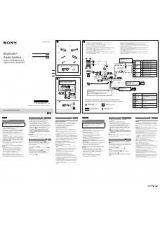Инструкция для Sony KV-SW292M91K
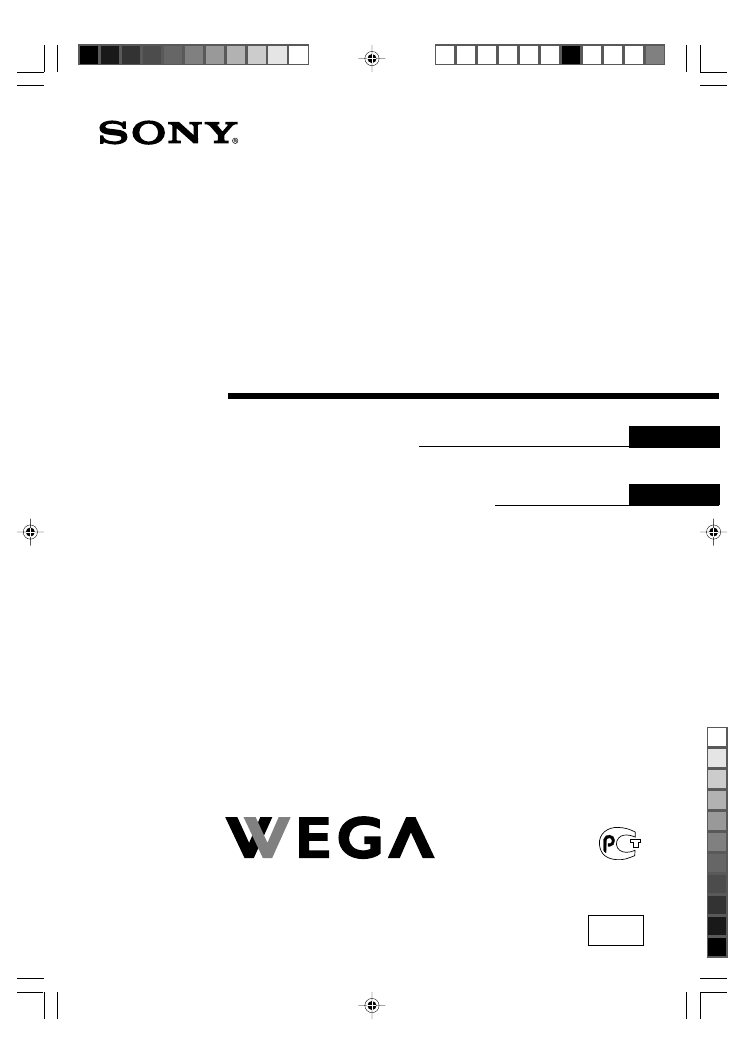
Sony KV-SW292M91K Group Q17 (
GB,
RU) _2-657-522-11 (1)
© 2005 Sony Corporation
KV-SW292
2-657-522-11 (1)
M91K
Trinitron Color TV
Operating Instructions
• Before operating the unit, please read this manual thoroughly and retain
it for future reference.
Инструкция по эксплуатации
•
Перед работой с устройством внимательно прочтайте инструкцию
и сохраните её для дальнейшего использования.
GB
RU
01GB01COV-SOEMRu.p65
9/5/05, 2:56 PM
1
Black
Оглавление инструкции
- Страница 1 из 54
2-657-522-11 (1) Trinitron Color TV GB Operating Instructions • Before operating the unit, please read this manual thoroughly and retain it for future reference. RU Инструкция по эксплуатации • Перед работой с устройством внимательно прочтайте инструкцию и сохраните её для дальнейшего
- Страница 2 из 54
WARNING • Dangerously high voltages are present inside the TV. • TV operating voltage: 220 – 240 V AC. • Do not plug in the power cord until you have completed making all other connections; otherwise a minimum leakage current might flow through the antenna and other terminals to ground. • To avoid
- Страница 3 из 54
Table of Contents Installation Menu Adjustment Securing the TV .................................... 4 Getting Started ..................................... 5 Setting up your TV (“Initial Setup”) .................................... 6 Introducing the WEGA GATE navigator
- Страница 4 из 54
Installation x Securing the TV To prevent the TV from falling, use the supplied screws, clamps and band to secure the TV. 20 mm 3.8 mm screws clamps band Screw the band to the TV stand and to the provided hole at the rear of your TV. or (1) Put a cord or chain through the clamps. (2) Screw one
- Страница 5 из 54
x Getting Started 1Step 1 Insert the batteries (supplied) into the remote. b Note • Do not use old or different types of batteries together. Installation Step 2 Connect the antenna cable (not supplied) to 8 (antenna input) at the rear of the TV. Tips • Your TV can receive both TV and FM radio
- Страница 6 из 54
x Setting up your TV (“Initial Setup”) When you turn on your TV for the first time, the “Начальная настройкa” (“Initial Setup”) menu will appear. You may change the menu language, preset the TV channels automatically, sort or edit the channels and adjust the picture position using the buttons on
- Страница 7 из 54
d) If you wish to edit the channels, press to change to edit mode. Press b until the mode that you wish to edit is highlighted: Label, Skip, (block symbol). Then press . 1) To label, press V or v to select the alphanumeric characters for the label. Then press . Confirm Exit Select Confirm Exit
- Страница 8 из 54
Overview of Controls x TV front and rear panels qs TV rear panel R L Y CB 3 4 1 CR qg qf qd TV front panel qa 9 0 87 65 4 3 2 1 WEGA GATE MIC 1 L(MONO) MIC 2 R FM 2 PROG Button/Terminal 1 ! 2 1 Function Turn off or turn on the TV. Standby indicator. 2 Wake Up indicator. 3 Remote control sensor. 4
- Страница 9 из 54
x Using the remote control and basic functions 0 1 A/B 2 qd qf Overview of Controls qa qs 1 2 3 4 5 6 7 8 9 0 3 PROG 4 5 qg qh qj 6 WEGA GATE RETURN qk 7 ql w; 8 9 TV Button 1 ?/1 Description Turn off temporarily or turn on the TV. Page – 2 a 3 Display the TV program. – Jump to last program number
- Страница 10 из 54
continued Button Description WEGA GATE menu operations Page 6 Confirm selected items. 7 WEGA GATE qj V, v, B, b Display or cancel the WEGA GATE menu. 16 Select and adjust items. qk RETURN Timer operations Return to the previous level. qg Set TV to turn on automatically according to the desired
- Страница 11 из 54
Advanced Operations x Selecting the picture and sound modes You can select picture and sound modes and adjust the setting to your preference in the “Custom” option. Selecting the picture mode Press A/B to select the desired picture mode. 1 2 3 Select To view 4 5 6 “Vivid” contrast and sharp
- Страница 12 из 54
x Enjoying the Party Mode You can sing duet along with any music program of TV broadcast or with any audio/video equipment or create visual presentations (e.g., photos or video stories) with narration and favorite background music by using the Party Mode feature. TV front panel ON OFF ON OFF MIC 1
- Страница 13 из 54
x Listening to the FM Radio You are able to listen to the FM radio stations using your TV. To access to FM Radio mode: Press WEGA GATE button and select “FM Radio” (see page 16). or Press FM button on the front panel (see page 8). To exit from FM Radio mode: Press WEGA GATE button, select the
- Страница 14 из 54
x Enjoying stereo or bilingual programs You can enjoy stereo sound or bilingual programs of NICAM and A2 stereo systems by using the A/B button. When receiving a NICAM program Broadcasting NICAM stereo A/B 2 3 4 5 6 7 8 9 t Mono (Regular sound) NICAM bilingual NICAM Main t NICAM Sub t Mono (Main
- Страница 15 из 54
x Viewing Teletext Some TV stations broadcast an information service called Teletext which allows you to receive various information, such as stock market reports and news. You can use the buttons on the remote to view Teletext. A/B 1 2 3 4 5 6 7 8 9 0 , PROG Do this display a Teletext page on the
- Страница 16 из 54
Menu Adjustment x Introducing the WEGA GATE navigator WEGA GATE is a gateway that allows you access to preset TV channels, connected external inputs, FM Radio mode, Party Mode and “Settings” menu. TV WEGA GATE TV “TV” External Inputs FM Radio 01 watch the preset TV channels (see page 6) 02 03 04
- Страница 17 из 54
x “Settings” Adjustment You are able to change the settings of your TV from “Settings” in WEGA GATE menu. Press WEGA GATE button to display WEGA GATE menu. Press V or v to select “Settings” and press . The following is an overview of the items that can be adjusted. “Picture” (see page 18) Picture
- Страница 18 из 54
x Changing the “Picture” setting The “Picture” menu allows you to adjust the picture settings. 1 2 Press WEGA GATE and select “Settings”. Make sure the “Picture” icon ( selected, then press . ) is Picture Picture Mode: Vivid Picture Adjustment Color Temperature: Cool Intelligent Picture: On Select
- Страница 19 из 54
x Changing the “Sound” setting The “Sound” menu allows you to adjust the sound settings. 1 2 Press WEGA GATE and select “Settings”. Press V or v to select the “Sound” icon ( ), then press . Sound Sound Mode: Dynamic Sound Adjustment Balance Intelligent Volume: Off Surround: Off Select 3 Confirm End
- Страница 20 из 54
x Changing the “Channel Setup” setting The “Channel Setup” menu allows you to preset channels automatically, manually preset channels, sort or edit the channels and preset FM radio stations. 1 2 Press WEGA GATE and select “Settings”. Press V or v to select the “Channel Setup” icon ( ), then press .
- Страница 21 из 54
Presetting channels manually 1 After selecting “Manual Program”, select the program number to which you want to preset a channel. (1) Make sure “Program” is selected, then press . (2) Press V or v until the program number you want to preset appears on the menu, then press . 2 Manual Program
- Страница 22 из 54
x Changing the “Setup” setting The “Setup” menu allows you to change the menu language, adjust the picture position, label the connected equipment, select the color system and reset your TV to factory settings. 1 2 Press WEGA GATE and select “Settings”. Press V or v to select the “Setup” icon (
- Страница 23 из 54
Additional Information x Connecting optional components Connecting to the video input terminal ( t ) TV front panel Audio/Video cable (not supplied) L(MONO) R 2 Camcorder Antenna cable (not supplied) TV rear panel R L 1 Y CB 3 4 TV, CATV, Satellite or When there is no FM signal Antenna selector CR
- Страница 24 из 54
continued Connecting to the monitor output terminal ( T ) TV rear panel Audio system R L 1 Y CB 3 4 CR Audio/Video cable (not supplied) VCR Connecting to the component video input terminal ( ) TV rear panel R L 1 Y CB 3 4 CR Component video cable (not supplied) DVD player Audio cable (not supplied)
- Страница 25 из 54
x Troubleshooting If you find any problem while viewing your TV, you can either use the “Factory Settings” function or check the Troubleshooting guide below. If the problem persists, contact your Sony dealer. “Factory Settings” function Press the WEGA GATE button. Choose “Settings” and go to
- Страница 26 из 54
continued Symptom Solutions • Keep external speakers or other electrical equipment away from the TV. Picture slant • Display the “Picture Position” under “Setup” menu, then adjust “Picture Rotation” and “Picture V-Position” so that the picture is aligned to the TV screen (see page 22). Abnormal
- Страница 27 из 54
x Specifications KV-SW292M91K Power requirements Note 220-240 V AC, 50/60 Hz Power consumption (W) Indicated on the rear of the TV Television system B/G, I, D/K, M Color system PAL, PAL 60, SECAM, NTSC3.58, NTSC4.43 Stereo/Bilingual system NICAM Stereo/Bilingual B/G, I, D/K; A2 Stereo/Bilingual B/G
- Страница 28 из 54
ВНИМАНИЕ! • Внутри телевизора очень высокое напряжение. • Рабочее напряжение телевизора: 220-240 В переменного тока. • Во избежание утечки электроэнергии через антенну и другие разъёмы не подключайте кабель питания до тех пор, пока вы не выполнили все остальные подключения. • Во избежание
- Страница 29 из 54
Содержание Установка Настройка с помощью меню Безопасная установка телевизора ....................................... 4 Перед эксплуатацией ...................... 5 Настройка ТВ (“Начальная настройкa”) ................ 6 Знакомство с навигатором WEGA GATE ................................... Меню
- Страница 30 из 54
Установка x Безопасная установка телевизора Во избежание падения ТВ используйте прилагаемые винты, зажимы и крепежную ленту. 20 мм 3,8 мм Зажимы Винты Крепежная лента С помощью винтов прикрепите один конец ленты к подставке для ТВ, а другой конец к специальному отверстию в задней стенке ТВ. или (1)
- Страница 31 из 54
x Перед эксплуатацией Шаг 1 Установите батареи (прилагаются) в пульт ДУ. b Примечание • Не используйте одновременно старые и новые батареи или батареи различных типов. Подключите антенный кабель (не прилагается) к 8 (вход для антенны) на задней панели ТВ. Установка Шаг 2 Советы • С помощью этого
- Страница 32 из 54
x Настройка ТВ (“Начальная настройкa”) При первом включении ТВ на экране отображается меню “Начальная настройкa”. Можно изменить язык меню, автоматически настроить телевизионные каналы, сортировать или редактировать каналы, отрегулировать положение изображения, используя кнопки пульта
- Страница 33 из 54
d) Если необходимо редактировать каналы, нажмите кнопку для перехода в режим редактирования. С помощью кнопок b выберите требуемый элемент редактирования: Метка, Пропуск, (знак блокировки). Затем нажмите кнопку . Установка 1) Нажмите кнопку V или v для выбора буквенно-цифровых символов для метки.
- Страница 34 из 54
Элементы управления x Передняя и задняя панели управления ТВ qs Задняя панель управления ТВ R L 1 Y CB 3 4 CR qg qf qd Передняя панель управления ТВ qa 9 0 87 65 4 3 2 1 WEGA GATE MIC 1 L(MONO) MIC 2 R FM 2 Кнопка/Гнездо 1 ! 2 1 Операции в меню 4,5 V,v,B,b 5 5 10 – – – 23 Выбрать и отрегулировать
- Страница 35 из 54
x Использование пульта ДУ и базовые функции 0 1 A/B 2 qd qf Элементы управления qa qs 1 2 3 4 5 6 7 8 9 0 3 PROG 4 5 qg qh qj 6 WEGA GATE RETURN qk 7 ql w; 8 9 TV Кнопка 1 ?/1 Назначение Временное отключение или включение ТВ. 2 a 3 Отображение телепрограммы. – Переключение на последний номер
- Страница 36 из 54
продолжение Кнопка Назначение Операции меню WEGA GATE стр. 6 Подтвердить выбранные параметры. 7 WEGA GATE qj V, v, B, b qk RETURN Переход в меню WEGA GATE или выход из него. 16 Выбрать и отрегулировать параметры. Возврат к предыдущему меню. Операции с таймером qg Настройка автоматического включения
- Страница 37 из 54
Более сложные функции x Bыбор режимов воспроизведения звука и изображения Bы можете выбрать режимы звучания или изображения, а также отрегулиро– вать установки в соответствии с собственными предпочтениями с помощью режимa “Индивид.”.. Bыбор режима изображения Hажмите для выбора нужного режима
- Страница 38 из 54
Более сложные функции x Иcпользование pежимa “Веуеринка” (Party Mode) Используя pежим “Bечеринка” (Party Mode), можно петь вместе с участниками телевизионной музыкальной программы или программы с другого аудио-/ видеооборудования, а также создавать зрительные изображения (например, фотографии или
- Страница 39 из 54
x Прослушивание радиостанций диапазона FM С помощью телевизора можно прослушивать радиостанции диапазона FM. Для перехода в режим “FM радио”: Нажмите кнопку WEGA GATE и выберите “FM радио” (см. стр. 16) или Нажмите кнопку FM на передней панели (см. стр. 8). Для выхода из режима “FM радио”: Нажмите
- Страница 40 из 54
x Просмотр стереофонических программ или программ на двух языках С помощью кнопки А/В можно переключать ТВ в режим стереозвучания или режим программы на двух языках в системе NICAM и A2 стерео. При приеме программы NICAM Передача A/B A/B 3 4 5 6 7 8 9 NICAM стерео t t 2 0 PROG NICAM на двух языках
- Страница 41 из 54
x Teлeтeкст Некоторые телевизионные каналы предоставляют информационную услугу “телетекст”. Teлeтeкст дает вам возможность получать различного рода информацию, такую, как сводки фондовой биржи и лоследние известия. Для вывода на экран страниц телетекста вы можете пользоваться пультом ДУ. A/B 1 2 3
- Страница 42 из 54
Настройка с помощью меню x Знакомство с навигатором WEGA GATE С помощью WEGA GATE можно получить доступ к настройке телевизионных каналов, подключенным внешним устройствам, режиму прослушивания радиостанций диапазона FM, Режим Веуеринка и меню “Установки”. WEGA GATE “TВ” 01 02 03 просмотр
- Страница 43 из 54
x Меню “Установки” В группе “Установки” меню WEGA GATE можно изменить настройки телевизора. Нажмите кнопку WEGA GATE для перехода в меню WEGA GATE. Нажмите кнопку V или v для выбора раздела “Установки”, затем нажмите . Ниже приводятся параметры, которые можно настроить. “Изображение” (см. стр. 18)
- Страница 44 из 54
x Изменение параметров “Изображение” Меню “Изображение” позволяет вам настроить параметры изображения. 1 2 3 Нажмите кнопку WEGA GATE и выберите “Установки”. Убедитесь, что выбрана пиктограмма “Изображение” ( ), затем нажмите кнопку . Нажимайте кнопки V или v для выбора нужного параметра (например,
- Страница 45 из 54
x Изменение параметров “Звук” Меню “Звук” позволяет вам настроить параметры звучания. 1 2 3 Нажмите кнопку WEGA GATE и выберите “Установки”. Нажимайте кнопки V или v для выбора пиктограммы “Звук” ( ), затем нажмите . кнопку Нажимайте кнопки V или v для выбора нужного параметра (например, “Режим
- Страница 46 из 54
x Изменение установок “Настройка каналов” С помощью меню “Настройка каналов” можно выполнять автоматическую или ручную предварительную настройку каналов, сортировать и редактировать каналы, а также выполнять предварительную настройку радиостанций диапазона FM. 1 2 3 Нажмите кнопку WEGA GATE и
- Страница 47 из 54
Сохранение телеканалов вручную 1 После выбора пункта “Ручная настройка программ” выберите номер программы, на которую вы хотите настроить канал. (1) Убедитесь, что выбран пункт “Программa”, . затем нажмите кнопку (2) Нажимайте кнопки V или v до появления в меню нужного номера программы, затем
- Страница 48 из 54
x Изменение установок “Установка” Меню “Установка” позволяет изменять язык меню, настраивать положение изображения, создавать метки для подключенного оборудования, выбирать систему цвета и восстанавливать заводские настройки телевизора. 1 2 3 Нажмите кнопку WEGA GATE и выберите “Установки”.
- Страница 49 из 54
Дополнительная информация x Подключение дополнительных компонентов Подключение к разъему входа видеосигнала ( t ) Передняя панель ТВ Аудио/видеокабель (не прилагается) L(MONO) R 2 Видеокамера Антенный кабель (не прилагается) Задняя панель ТВ R L 1 Y CB 3 4 ТВ, CATV, Спутник или при отсутствии
- Страница 50 из 54
Продолжение Подключение к разъему видео/aудио выхода ( T ) Задняя панель ТВ Аудиосистема R L 1 Y CB 3 4 CR Аудио/ видеокабель (не прилагается) Видеомагнитофон Подключение к разъему входа компонентного видеосигнала ( ) Задняя панель ТВ R кабель компонентного видео (не прилагается) L 1 Y CB 3 4 CR
- Страница 51 из 54
x Устранение неисправностей При возникновении проблем эксплуатации телевизора можно использовать функцию “Заводские настр.” или обратиться к руководству по поиску и устранению неисправностей, приведенному ниже. Если устранить проблему не удастся, обратитесь к дилеру Sony. Функция “Заводские настр.”
- Страница 52 из 54
Продолжение Симптом Решение Чёрно-белое изображение • Отобразите меню “Изображение” и выберите пункт “Индивид.” раздела “Режим изображения”, а затем отрегулируйте уровень “Цветность” в разделе “Нaстройка изображения” (см. стр. 18). • Отобразите меню “Установка” и проверьте настройку параметра
- Страница 53 из 54
x Технические характеристики Примечания KV-SW292M91K Требования к источнику питания Потребляемая мощность (Вт) Система ТВ Цветовая система Стерео / двуязычная система Teлeтeкст Покрываемый диапазон Телеканалов B/G I D/K M 8 (Антенна) Аудиовыход (колонки) Количество разъёмов (видео) (аудио) (S
- Страница 54 из 54
 1
1 2
2 3
3 4
4 5
5 6
6 7
7 8
8 9
9 10
10 11
11 12
12 13
13 14
14 15
15 16
16 17
17 18
18 19
19 20
20 21
21 22
22 23
23 24
24 25
25 26
26 27
27 28
28 29
29 30
30 31
31 32
32 33
33 34
34 35
35 36
36 37
37 38
38 39
39 40
40 41
41 42
42 43
43 44
44 45
45 46
46 47
47 48
48 49
49 50
50 51
51 52
52 53
53